

موديول إدارة الموارد البشرية - عرض المزيد ومن ثم الدخول إلى شاشة إنهاء الخدمة , ثم الضغط على زر البحث للإطلاع على نتائج البحث الذي تم إضافتها مسبقا.كما هو موضح بالشاشة أدناه .
ولإضافة إنهاء خدمة جديدة لموظف يتم الضغط على زر إنهاء خدمة جديدة وإضافة البيانات الجديدة المطلوب إضافتها والضغط على زر الإضافة كما هو موضح بالشاشة أدناه.
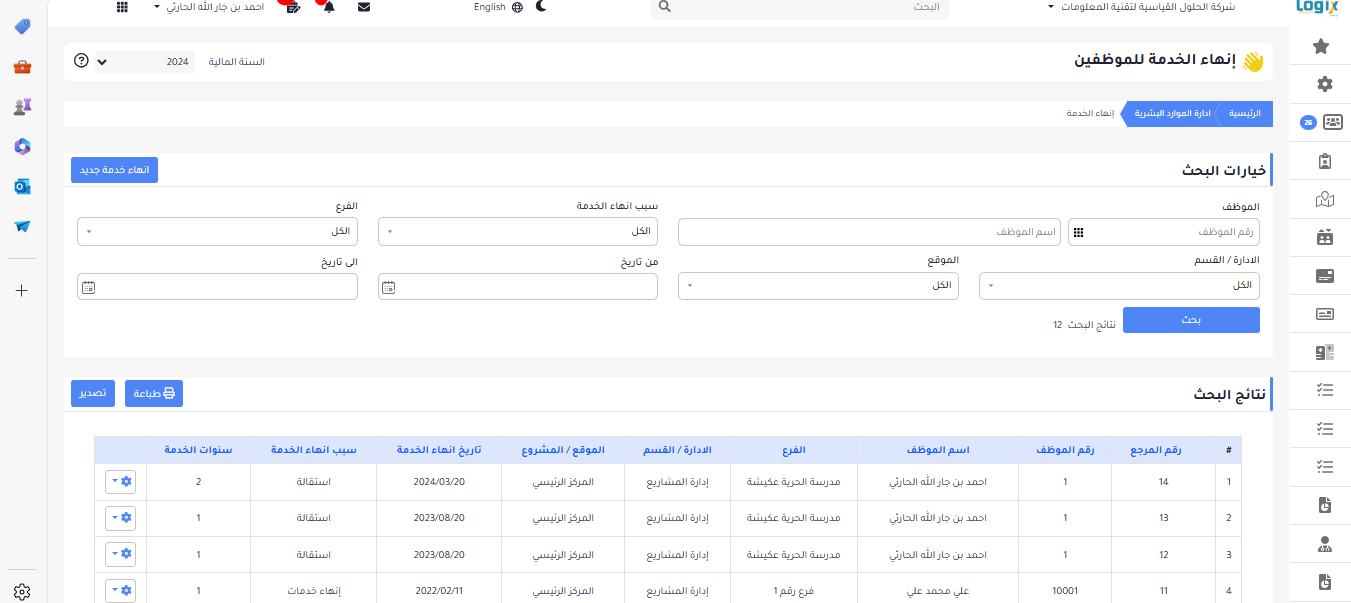
يمكننا ايضا التعديل بشاشة انهاء الخدمة بضغط على زر التعديل كما هو موضح بالشاشة ادناه والتعديل بالبيانات المطلوبة ومن ثم الضغط على زر الحفظ
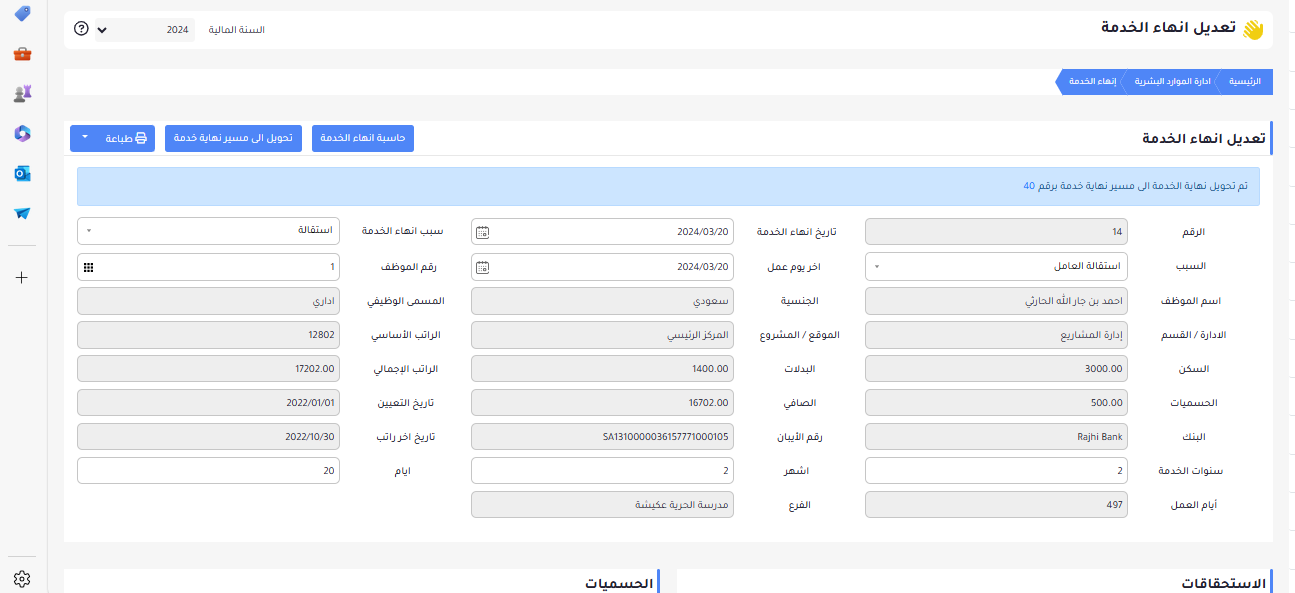
من نظام الادارة المالية – العمليات – نختار سند الصرف (اصدار سندات صرف الرواتب) كما بالشكل ادناه
ومن تحديد المسير المراد و ذلك من البحث برقم المسر أو شهر المسير أو الموظف ، كما توجد خاصية صرف اكتر من مسير
واحد في نفس الوقت وذلك بوضع الفاصلة بين ارقام المسيرات في خانة رقم المسير بهذه الصيغة 9،4، 8 . نبحث عند المسير
المراد صرفة من خلال الشاشة ادناه .
شرح النقاط بالشاشة اعلاه:
.رقم المسير : ادخال رقم المراد صرفه و يمكن البحث عن اكثر من مسير واحد وذلك ادخال عدة مسيرات في نفس الخانة مفصولا بينهم بعلامة الفاصلة(،).
.البحث : البحث حسب خيارات البحث المحدد اعلاه.
3.طريقة توليد توليد سندات الصرف : يمكنك اصدار سند صرف واحد لجميع الموظفين أو اصدار سند صرف منفصل لكل موظف.
4.اصدار سندات الصرف : يوجد خيارين لاصدار سندات الصرف : اصدار السندات لجميع الموظفين أو نحدد بعض الموظفين ونختار خيار المحدد فقط كما بالشكل ادناه :
ايضا نحدد بيانات سند الصرف (طريقة الدفع – البنك – تاريخ الشيك/التحويل) قبل عملية اصدار السندات كما بالصورة ادناه.